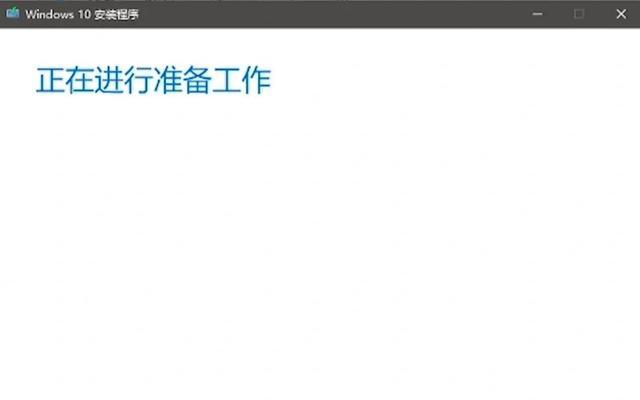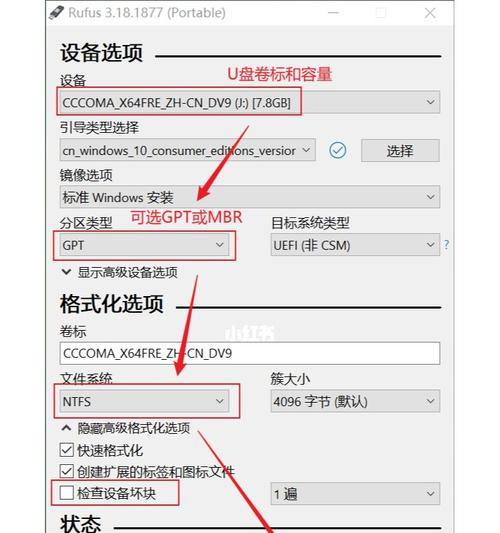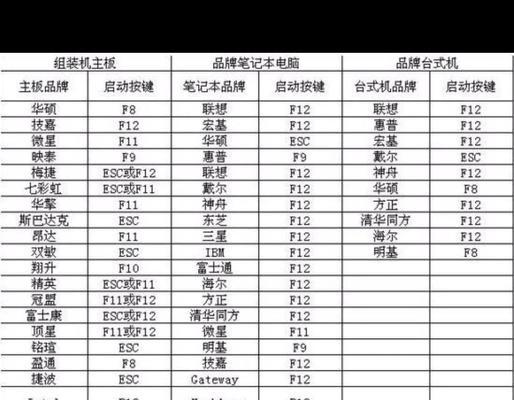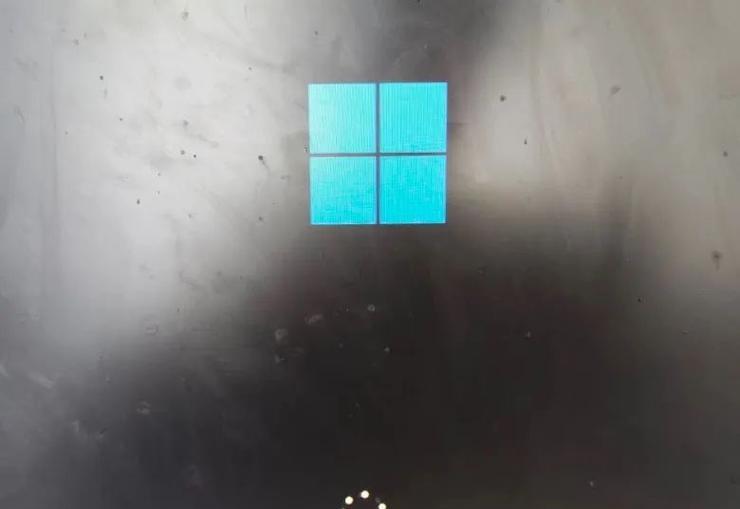在今天的高科技时代,电脑已经成为我们生活中不可或缺的一部分。随着时间的推移,许多电脑用户可能会遇到一些老旧设备无法满足新的软件和应用需求的问题。而升级操作系统则是解决这一问题的有效方法之一。本文将为大家提供一种便捷、高效的U盘安装Win7系统教程,帮助大家轻松升级自己的电脑。
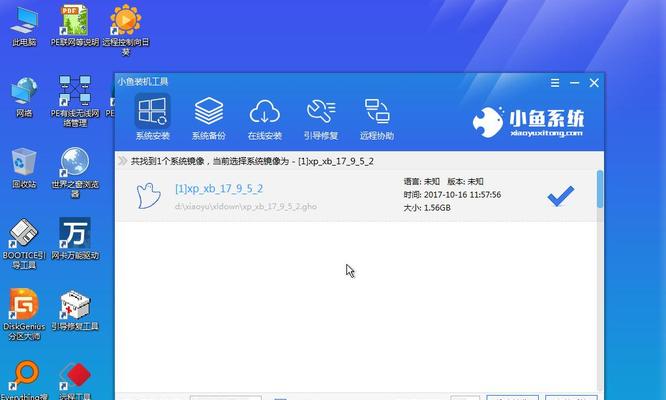
一、准备工作:获取所需软件和材料
在进行U盘安装Win7系统前,我们需要准备好以下材料和软件,以确保顺利进行安装。
1.U盘:建议使用容量大于8GB的高速U盘。
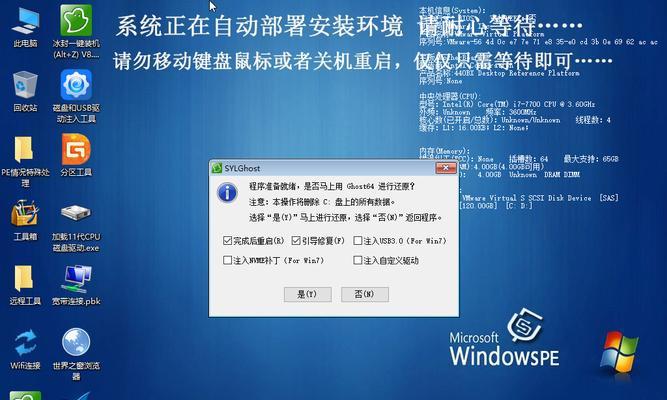
2.Win7系统镜像文件:可以从微软官方网站上下载到Win7系统镜像文件。
3.Rufus工具:用于将U盘制作成启动盘的工具。
二、制作U盘启动盘:为安装做好准备
1.下载并安装Rufus工具。
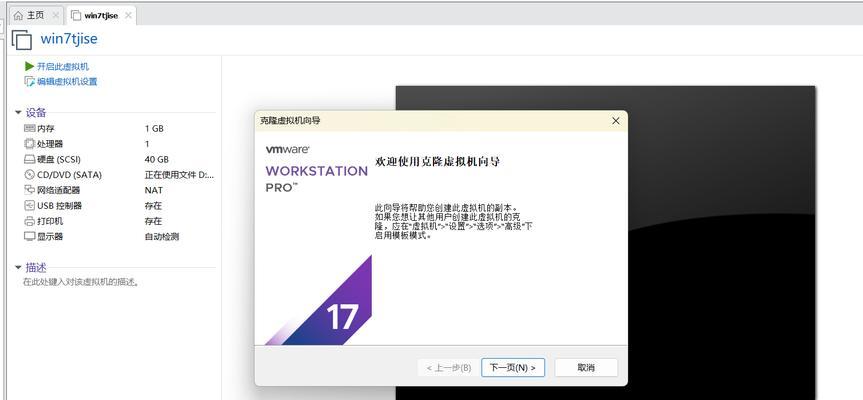
2.插入U盘,打开Rufus工具。
3.在Rufus界面上,选择正确的U盘和Win7系统镜像文件。
4.点击“开始”按钮,等待制作完成。
三、设置电脑启动项:确保U盘能够启动
1.重启电脑,进入BIOS设置界面(不同品牌电脑按键可能不同)。
2.在BIOS设置界面中,找到“启动项”或“Boot”选项。
3.将U盘的启动顺序调整到第一位,保存设置并重启电脑。
四、开始安装Win7系统:按步骤操作
1.插入制作好的U盘启动盘。
2.重启电脑,按照屏幕提示按键进入安装界面。
3.选择语言、时间和货币格式等个性化设置。
4.点击“安装”按钮,进入安装界面。
5.阅读并同意许可协议,点击“下一步”按钮。
6.在安装类型界面中选择“自定义(高级)”选项。
7.选择要安装Win7系统的目标硬盘,点击“下一步”按钮。
8.等待系统文件的复制和安装过程完成。
五、系统配置和个性化设置:根据需要进行调整
1.输入计算机名称和密码等相关信息。
2.设置网络连接、更新和安全选项。
3.根据个人喜好设置桌面背景、屏幕保护等外观选项。
4.点击“下一步”按钮,等待系统完成最后的配置。
六、安装驱动程序:使硬件设备正常工作
1.打开设备管理器,查看是否有未安装驱动的硬件设备。
2.下载并安装相应的驱动程序。
3.重启电脑,确保所有硬件设备能够正常工作。
七、安装常用软件:增加系统功能和实用性
1.下载并安装常用的软件和应用程序。
2.安装杀毒软件,保护电脑安全。
八、迁移数据和设置:将个人文件和设置迁移到新系统
1.使用WindowsEasyTransfer工具将个人文件和设置迁移到新系统中。
九、优化系统性能:提升电脑运行效果
1.清理系统垃圾文件和临时文件。
2.对系统进行硬件优化,提高运行效率。
十、备份系统:预防意外损失
1.使用备份工具对系统进行完整备份,以防止系统崩溃或数据丢失。
十一、常见问题解决:排除安装过程中的错误
1.提供常见问题和解决方法,帮助用户解决安装过程中遇到的问题。
十二、注意事项:避免安装过程中的错误
1.提醒用户在安装过程中注意事项,避免出现错误。
十三、安装完成后的操作:享受全新系统
1.安装完成后,对系统进行一次全面检查,确保所有功能正常。
2.开始享受全新的Win7系统带来的便利和高效。
通过本教程,我们详细介绍了如何使用U盘安装Win7系统的步骤和注意事项。只要按照教程中的步骤进行操作,你就能轻松完成电脑系统的升级。希望这篇文章对大家有所帮助,祝愿大家能够顺利完成Win7系统的安装,提升电脑的使用体验。